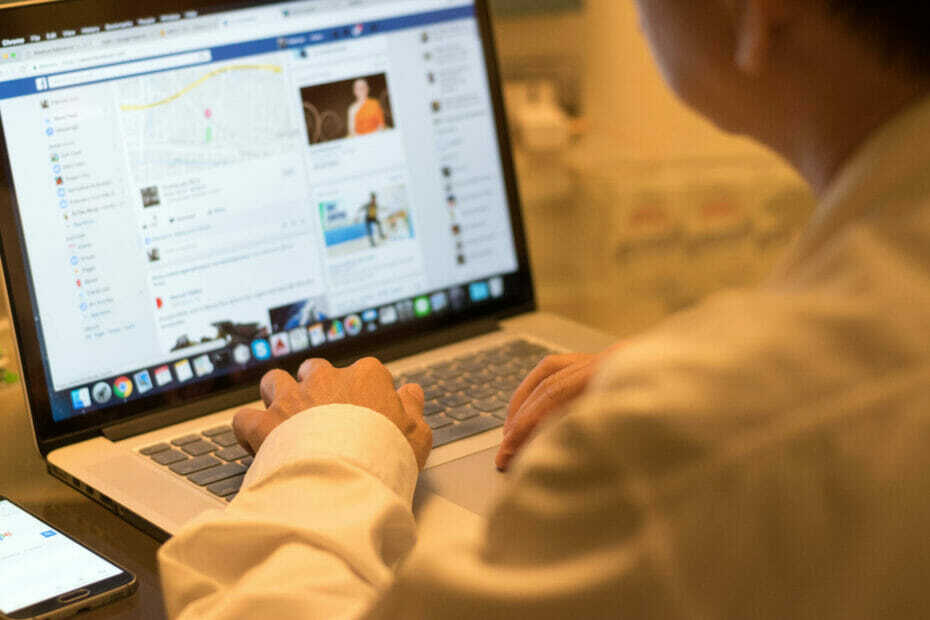- Molti utenti di Facebook Messenger si sono lamentati del fatto che l'app non funziona sul proprio desktop.
- Una delle soluzioni più intuitive è accedere nuovamente a Facebook Messenger.
- Dovresti anche provare a cancellare la cache e i dati temporanei e a controllare l'app.
- Utilizza un browser Web diverso e disabilita i componenti aggiuntivi seguendo la nostra guida di seguito.

Questo software riparerà gli errori comuni del computer, ti proteggerà dalla perdita di file, malware, guasti hardware e ottimizzerà il tuo PC per le massime prestazioni. Risolvi i problemi del PC e rimuovi i virus ora in 3 semplici passaggi:
- Scarica lo strumento di riparazione PC Restoro che viene fornito con tecnologie brevettate (brevetto disponibile Qui).
- Clic Inizia scansione per trovare problemi di Windows che potrebbero causare problemi al PC.
- Clic Ripara tutto per risolvere i problemi che interessano la sicurezza e le prestazioni del tuo computer
- Restoro è stato scaricato da 0 lettori questo mese
Molti utenti di Facebook Messenger si sono lamentati del fatto che l'app non funziona sui loro PC Windows 10 per alcuni motivi e non possono utilizzare la funzione video o il microfono.
Questo è frustrante, specialmente se vuoi usare il tuo PC tranquillamente nel tuo ufficio a casa e comunicare facilmente con i tuoi amici.
Non farti prendere dal panico, perché ci sono alcune semplici soluzioni alternative che puoi applicare in questo momento. Continua a leggere per scoprire quale soluzione funziona meglio per utilizzare nuovamente Facebook Messenger sul desktop.
Cosa devo fare se Facebook Messenger non funziona sul mio PC?
1. Accedi di nuovo a Facebook Messenger
- Per prima cosa devi disconnettersi dell'app.
- Vai nell'angolo in alto a sinistra dell'app e fai clic su Messaggero icona.
- Navigare verso Filee selezionare Disconnettersi.

- Conferma di voler uscire dall'app.
- Allora devi tornare al Messaggero app e accedi di nuovo.
Una delle soluzioni più semplici e intuitive è provare a disconnettersi dall'app e ad accedere nuovamente. Quindi assicurati di provarlo ora.
Se l'app continua a non funzionare sul desktop, puoi continuare con il metodo successivo.
2. Cancella cache e dati temporanei
- Apri il tuo browser.
- Fare clic sull'icona del menu e scegliere Cancella dati di navigazione.
- Puoi accedervi anche premendo il tasto Ctrl + Maiusc + Canc tasto sulla tastiera.
- Scegli i dati che desideri cancellare e fai clic su Eliminare i dati pulsante.

- Non cancellare la password salvata e altri dati, poiché dovrai inserire questi dettagli quando accedi nuovamente ai siti Web desiderati.
Svuotare la cache del browser ti aiuterà a risolvere eventuali problemi che si verificano a causa di dati danneggiati. Se il problema persiste, passa alla soluzione successiva.
Inoltre, se La videochiamata di Facebook Messenger non funziona, puoi dare un'occhiata alle nostre soluzioni utili e risolverlo con facilità.
3. Disabilita i componenti aggiuntivi
- Fai clic sui tre punti impilati nell'angolo in alto a destra del browser.
- Scorri l'elenco delle opzioni e fai clic su Altri strumenti.

- Scegli il Estensioni opzione.
- Apparirà un elenco di tutte le estensioni del tuo browser. Deseleziona quelli contrassegnati come Abilitato per disabilitarli.
I programmi di terze parti, comprese le estensioni del browser e i componenti aggiuntivi, a volte possono interferire con altri programmi e app e impedire il funzionamento di Facebook Messenger sul tuo PC.
È necessario disabilitare i componenti aggiuntivi e le estensioni uno per uno, controllando dopo ciascuno per vedere se il problema è ancora presente.
4. Usa un browser web diverso
Esegui una scansione del sistema per scoprire potenziali errori

Scarica Restoro
Strumento di riparazione del PC

Clic Inizia scansione per trovare problemi di Windows.

Clic Ripara tutto per risolvere i problemi con le tecnologie brevettate.
Esegui una scansione del PC con lo strumento di riparazione Restoro per trovare errori che causano problemi di sicurezza e rallentamenti. Al termine della scansione, il processo di riparazione sostituirà i file danneggiati con nuovi file e componenti di Windows.
Se la cancellazione dei cookie e dei dati della cache dal browser e la disattivazione dei componenti aggiuntivi non hanno risolto il problema, l'opzione migliore successiva potrebbe essere quella di cambiare browser.
Alcuni browser possono essere bloccati in alcuni paesi per conformarsi alle leggi locali della regione e questo può essere un motivo serio che ti impedisce di accedere all'app Messenger.
Fortunatamente, esistono browser alternativi che offrono un blocco degli annunci integrato e sono dotati di un'opzione di filtro per sbloccare gli annunci da qualsiasi sito desideri.
Quindi, se Facebook Messenger non si carica sul PC, la nostra raccomandazione del browser blocca tutti i tipi di annunci intrusivi, carica le pagine più velocemente.
Inoltre, questo browser offre una VPN gratuita per una maggiore privacy e sicurezza, app di messaggistica integrate e funzione snapshot, pop-out video e funzione di risparmio energetico della scatola.

musica lirica
Il browser Opera è dotato di un proprio ad-blocker, che ti consente di goderti le tue conversazioni su Messenger.
5. Reinstalla Messenger
- genere Pannello di controllo nel Ricerca casella e selezionare l'app.
- Vai al Programmi e caratteristiche sezione.

- Selezionare Facebook Messenger dall'elenco e fare clic su Disinstalla pulsante.

- Conferma di voler disinstallare l'app e chiudi Pannello di controllo.
-
Scarica l'app Messenger per desktop.

- Inserisci il tuo nome utente e password e accedi al tuo account.
L'ultima versione di Facebook Messenger per desktop di solito include nuove funzionalità e correzioni per bug noti, quindi l'installazione potrebbe essere molto utile in questo caso.
Inoltre, se il L'app di Facebook non funziona su Windows 10, puoi dare un'occhiata più da vicino alla nostra guida completa e trovare le soluzioni migliori per te.
Speriamo che i nostri consigli ti abbiano aiutato a correggere l'app Facebook Messenger e ora puoi utilizzarla sul desktop.
Per ulteriori suggerimenti o altre domande, non esitare ad accedere alla sezione commenti qui sotto.
 Hai ancora problemi?Risolvili con questo strumento:
Hai ancora problemi?Risolvili con questo strumento:
- Scarica questo strumento di riparazione del PC valutato Ottimo su TrustPilot.com (il download inizia da questa pagina).
- Clic Inizia scansione per trovare problemi di Windows che potrebbero causare problemi al PC.
- Clic Ripara tutto per risolvere i problemi con le tecnologie brevettate (Sconto esclusivo per i nostri lettori).
Restoro è stato scaricato da 0 lettori questo mese